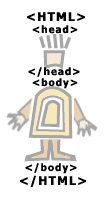/ Учебник по Html. Ступенька 8-ая.
Учебник по Html для чайников. Простейшие.
Ступенька 8-ая.После того, как мы узнали о том, как задавать размер шрифта, настало время поговорить о том, как определить стиль шрифта. В этой главе мы узнаем, как выделить текст курсивом, подчеркнуть, перечеркнуть, сделать полужирным, как задавать моноширинный текст, как делать верхний и нижний индексы - все эти тэги, как правило, рассматриваются вместе, и мы не будем отступать от традиций.
Сначала рассмотрим курсив и полужирный текст:
Полужирный текст
Наклонный текст (курсив)
Как видите, все просто. Можете их сами понатыкать в тексте, где хочется, для пробы, а в примере я снова помучаю виртуального друга:
|
Здравствуйте, это моя первая страница.Добро пожаловать! :) Я совсем недавно
начал(а) знакомиться с виртуальной жизнью, но мне по давней традиции
тоже захотелось создать свою домашнюю страничку для моих новых
виртуальных друзей и знакомых, чтобы они могли посмотреть мои
фотографии, почитать обо мне, черкнуть пару строчек в мою гостевую
книгу. А может и просто случайный посетитель вдруг захочет познакомится
со мной, и у меня появится
еще один виртуальный друг? :)
() |
Теперь пара строк о моширинном шрифте. Что это такое за шрифт? Это шрифт с символами одинаковой фиксированной ширины, как шрифт у пишущей машинки. А тэг для него следующий:
моноширинный шрифт
В наш пример я его вводить не буду (сделайте это самостоятельно).
Также моноширинным шрифтом отображается текст заключенный в тэг
:
У тэга
текст (куча пробелов) текст
текст (куча пробелов) текст
текст (куча пробелов) текст
Есть одна замечательная особенность: текст, заключенный в него, выводится с точностью до пробела так, как вы его набили в блокноте. Этот тэг вам может быть полезен, допустим, для форматирования стихотворений.К одному фрагменту текста может применяться сразу несколько тэгов:
текст
В нашем примере текст моноширинный, полужирный, и выделен курсивом (вот так-то:). Не бойтесь использовать различные комбинации тэгов, экспериментируйте, но с умом:)
Итак, у нас еще осталось несколько тэгов, которые мы должны освоить на этой ступеньке, прежде чем двинуться дальше.
Подчеркнутый текст вводится при помощи тэга :
Подчеркнутый текст
Тэги
ипредставляют текст перечеркнутым шрифтом, можете использовать какой вам угодно из них, принципиальной разницы между ними нет:
Перечеркнутый
ПеречеркнутыйТэг представляется крупным шрифтом, а малым шрифтом относительно основного текста:
Малый
Нормальный текст
БольшойТэги Sup и Sub - определяют верхний и нижний индексы. Sup - верхний, Sub - нижний. Где они могут пригодиться? Ну, например, при написании какой-нибудь формулы - H 2 O (все, что мы выносим со школьной скамьи:).
Верхний индекс sup
Нижний индекс subВот, собственно, и все. Можем переходить на следующую ступеньку.
Учебник по HTML для чайников . Автор - Алленова Наталья
От автора:
"Я писала это руководство в расчете на людей начинающих, вспоминая, как когда-то начинала сама. Это не сухое изложение всего подряд, это попытка поработать на ассоциациях, сделать все более легко запоминающимся. Мне кое-где не удалось избежать нудных моментов, но я старалась и буду страться дополняя и исправляя все написанное время от времени. "Простейшие.
4 - "Раскрась сам. Изменяем цвет текста".
5 - "Как изменять цвет фона страницы. Немного об этике цветов".
6 - "Параграфы и DIV. Учимся выравнивать текст".
7 - "Что такое заголовки и как задавать размер буковок".
8 - "Курсив, жирный текст, подчеркнутый и другие".
9 - "Стандартные шрифты. Как прописать свой шрифт".
10 - "Что такое путь? Как вставлять картинки".
11 - "Что можно сделать с картинкой. Картинка, как фон документа, и т.д.".
12 - "О любителе сосисок и принудительном прерывании обтекания текстом картинки".
13 - "Ссылка и как с нею бороться".
14 - "Ссылка на е-майл. Подсказка к текстовой ссылке".
15 - "Может ли картинка быть ссылкой".
16 - "Куда податься, на что ссылаться. Новое окно при нажатии на ссылку".
17 - "Карты. Как часть картинки сделать ссылкой".
18 - "Карты. Как часть картинки сделать ссылкой 2".
19 - "Карты. Как часть картинки сделать ссылкой 3".
20 - "Закладка. Как сделать ссылку внутри документа".Таблицы.
21 - "Учимся создавать таблицы".
22 - "Учимся создавать таблицы" продолжение.
23 - "Таблицы, вертикальное выравнивание (valign)".
24 - "Таблицы, учимся растягивать ячейки (rowspan, colspan)".
24-2 - "Дополнительная глава. Ответы на домашнее задание".
25 - "Таблицы, что такое cellspacing и cellpadding. Что делать с пространством".
26 - "Вложенные таблицы и некоторые нюансы".
27 - "О рамках таблиц, и брюзжание о таблицах напоследок".
28 - "Создаем простой сайт с таблицами".Дополнительные.
29 - "Спецсимволы, или головная боль".
30 - "О линиях. Просто и полезно".
31 - "Как убрать отступы (поля) документа, topmargin, leftmargin, marginwidth, marginheight".
32 - "О списках. Неупорядоченные списки".
33 - "Упорядоченные списки. Ремарка: что такое спецификация и консорциум".
34 - "Cпецифические тэги, бегущая строка текста".Фреймы.
35 - "Вступление. Зачем они (фреймы) нужны."
36 - "Учимся создавать фреймы".
37 - "Учимся создавать фреймы" продолжение.
38 - "Учимся создавать фреймы" продолжение.
39 - "Убираем полосу прокрутки, избавляемся от рамок, регулируем ширину полей фрейма".
40 - "При нажатии на ссылку документ открывается в другом фрейме, в полное окно".
41 - "Последняя глава о фреймах. Что такое IFrame".Первые страницы учебника:
Учебник по Html для чайников. Инструментарий.
Ступенька 1-ая.Порядок прежде всего, поэтому перед началом работы мы создадим на нашем компьютере отдельную папку для будущей страницы.
D:\первые шаги\
У себя на компьютере я создала такую папку на диске D, и назвала ее Первые Шаги. Вы, естественно, можете создать вашу папку, где угодно, и назвать ее, как угодно. Теперь откроем блокнот – notepad (start – programs – accessories – notepad или пуск – программы – стандартные – блокнот) и скопируем туда следующий текст:
Мой первый шаг
Здравствуйте, это моя первая страница.
Добро пожаловать! :)
()
Сохраним этот документ, присвоив ему имя *.htmlD:\первые шаги\index.html
Многие читатели спотыкаются на фразе: "А теперь сохраним этот документ, присвоив ему имя *.html ", они пишут письма, о том, что у них получается сохранить, только как текстовой документ *.txt, а вот как *.html - никак. Чтобы в дальнейшем избежать этого глупого недоразумения, я и пишу это примечание.
Ступенька 8-ая.
После того, как мы узнали о том, как задавать размер шрифта, настало время поговорить о том, как определить стиль шрифта. В этой главе мы узнаем, как выделить текст курсивом, подчеркнуть, перечеркнуть, сделать полужирным, как задавать моноширинный текст, как делать верхний и нижний индексы – все эти тэги, как правило, рассматриваются вместе, и мы не будем отступать от традиций.
Сначала рассмотрим курсив и полужирный текст:
Полужирный текст
Наклонный текст (курсив)Как видите, все просто. Можете их сами понатыкать в тексте, где хочется, для пробы, а в примере я снова помучаю виртуального друга:
|
Здравствуйте, это моя первая страница.Добро пожаловать! :)
Я совсем недавно начал(а) знакомиться с виртуальной жизнью, но мне по
давней традиции тоже захотелось создать свою домашнюю страничку для
моих новых виртуальных друзей и знакомых, чтобы они могли посмотреть мои
фотографии, почитать обо мне, черкнуть пару строчек в мою гостевую
книгу. А может и просто случайный посетитель вдруг захочет познакомится
со мной, и у меня появится
еще один виртуальный друг? :)
() |
Теперь пара строк о моширинном шрифте. Что это такое за шрифт? Это шрифт с символами одинаковой фиксированной ширины, как шрифт у пишущей машинки. А тэг для него следующий:
моноширинный шрифт
В наш пример я его вводить не буду (сделайте это самостоятельно).
Также моноширинным шрифтом отображается текст заключенный в тэг
:
Текст (куча пробелов) текст текст (куча пробелов) текст текст (куча пробелов) текстУ тэга
Есть одна замечательная особенность: текст, заключенный в него, выводится с точностью до пробела так, как вы его набили в блокноте. Этот тэг вам может быть полезен, допустим, для форматирования стихотворений.К одному фрагменту текста может применяться сразу несколько тэгов:
текст
В нашем примере текст моноширинный, полужирный, и выделен курсивом (вот так-то:). Не бойтесь использовать различные комбинации тэгов, экспериментируйте, но с умом:)
Итак, у нас еще осталось несколько тэгов, которые мы должны освоить на этой ступеньке, прежде чем двинуться дальше.
Подчеркнутый текст вводится при помощи тэга :
Подчеркнутый текст
Тэги
ипредставляют текст перечеркнутым шрифтом, можете использовать какой вам угодно из них, принципиальной разницы между ними нет:
Перечеркнутый
ПеречеркнутыйТэг представляется крупным шрифтом, а малым шрифтом относительно основного текста:
Малый
Нормальный текст
БольшойТэги Sup и Sub - определяют верхний и нижний индексы. Sup - верхний, Sub - нижний. Где они могут пригодиться? Ну, например, при написании какой-нибудь формулы - H 2 O (все, что мы выносим со школьной скамьи:).
Верхний индекс sup
Нижний индекс subСегодня рассмотрим, как основной способ добавления графики на HTML-страницу - соответственно, непосредственно с помощью тега «img» , так и другие дополнительные способы , которые могут понадобиться в различных ситуациях при разработке интернет-страниц.
Разберём всевозможные настройки и особенности, которые можно применить к графике: указание размера (ширина, высота), выравнивания, отступы, различные эффекты при наведении мышью на картинку и прочее...
Заработок на написании статей, комментариев на форумах
Сервис позволяет зарабатывать копирайтерам - платят за написание статей для сайтов, создание новых тем на форумах, написание к ним комментариев. Также можно зарабатывать на рерайте, копипасте и переводах текста. Отличный раскрученный сервис, множество работ...
Хостинг для «Drupal 8»
Разрабатывая новый сайт, как обычно выбрал «Drupal» (на момент написания статьи, наиболее новой стабильной версией является 8-я) .
Если в общем, то считаю данный «движок» лучшим. Но, как вы знаете, документации на русском языке не так много, как хотелось бы, а в виду широких возможностей Друпал, её недостаток порой может создавать сложности веб-мастерам, недавно начавшим работать с данной системой, да и не только начинающим... Я, например, работаю с данной CMS уже более 8 лет, но при решении сложных задач иногда возникают трудности, так как не владею английским на должном уровне. Хотя, когда проблему удаётся решить, в очередной раз убеждаешься в том, насколько хорош и удобен «Drupal» в плане своих возможностей.
Выезжающая панель на «Mootools»
Данный урок мы посвятим созданию всплывающих панелей для сайта.
Нам потребуется малейшее представление о «Mootools» и, конечно же, знание CSS-стилей, необходимых для создания её дизайна.
Прежде чем начать, скачайте файл-архив с исходниками . Там же вы найдете пример получившейся панели (index.html).
Приступим к реализации...
Как заработать много денег в интернете - с помощью чего это можно сделать
Основы внутренней оптимизации сайтов под поисковые системы
Процесс оптимизации сайтов под поисковые системы разделяют на 2 этапа:
- Внутренняя оптимизациия - оптимизация внутренних факторов сайта (код, структура сайта, контент) . Необходимо изначально делать свой сайт привлекательным для поисковых систем, чтобы не увеличивать себе объёмы работ по мере дальнейшего продвижения.
- Внешняя оптимизация - улучшение позиций сайта за счёт внешних факторов (покупка ссылок, обмен и прочее) .
Сегодня хотелось бы отдельно поговорить о внутренней оптимизации и выделить основные моменты.
Как сделать скриншот экрана в Windows 7, 8, 10 или XP
Скриншот (ScreenShot) экрана - это функция, позволяющая быстро скопировать все, что отображается в данный момент на вашем мониторе. Фактически - это мгновенная фотография вашего монитора, автоматически сохраняемая (в основном в формате.png).
Быстрая съемка экрана может потребоваться в различных ситуациях. Например, при возникновении появлений сообщений об ошибке , что может существенно помочь мастеру, который будет выполнять ремонт, если вам необходимо составить инструкцию для пояснения работы в какой-либо программе или на определенном сайте, или же вы достигли определённых результатов в компьютерной игре и хотели бы сохранить их отображение на память.
Как сделать восстановление системы Windows 7, 8, 10 или XP
Самостоятельная установка программного обеспечения на ПК связанна с определенным риском, который может выражаться в повреждении правильности работы всей системы или же удалении некоторых полезных функций и настроек, которые были удобны для пользователя.
Именно поэтому, очень важно предусмотреть возможность быстрого возврата к исходному состоянию без потери важных настроек и файлов.
С этой целью в ОС «Windows» предусмотрена специальная функция для восстановления системы, которая позволяет создавать контрольные точки состояния Виндовс. Последние дают возможность восстановить программное обеспечение ПК до предыдущего состояния.
Ступенька 1-ая.Порядок прежде всего, поэтому перед началом работы мы создадим на нашем компьютере отдельную папку для будущей страницы.
D:\первые шаги\
У себя на компьютере я создала такую папку на диске D, и назвала ее Первые Шаги. Вы, естественно, можете создать вашу папку, где угодно, и назвать ее, как угодно. Теперь откроем блокнот – notepad (start – programs – accessories – notepad или пуск – программы – стандартные – блокнот) и скопируем туда следующий текст:
Мой первый шаг
Здравствуйте, это моя первая страница.
Добро пожаловать! :)
()
Сохраним этот документ, присвоив ему имя *.htmlD:\первые шаги\index.html
Многие читатели спотыкаются на фразе: "А теперь сохраним этот документ, присвоив ему имя *.html ", они пишут письма, о том, что у них получается сохранить, только как текстовой документ *.txt, а вот как *.html - никак. Чтобы в дальнейшем избежать этого глупого недоразумения, я и пишу это примечание.
Если вы сохраняете документ, через Файл -> Сохранить (File -> Save), то, естественно, что он сохраняется как *.txt. Надо сохранять ваш документ следующим образом:
Файл -> Сохранить Как (File -> Save as)
- Дальше вводите имя своего документа, например: index.html (а не просто index; приписочка *.html должна быть обязательно).
- Если вы уже сохранили ваш документ, как *.html, то при внесении изменений в этот документ вы можете уже сохранять их через Файл -> Сохранить (File -> Save).Вот и все. Надеюсь, теперь у всех все будет в порядке.
Теперь откроем броузер, допустим, Internet Explorer (не закрывайте блокнот, он нам еще пригодится), и откроем в броузере наш документ.
Файл - Открыть - кнопка Обзор - Наш документ (index.html)
File – Open – Browse – index.htmlЕсли мы чего-то изменим в нашем *.html документе (в блокноте), то, чтобы посмотреть, как это выглядит в нашем броузере, надо не забывать нажимать в броузере кнопку ОБНОВИТЬ. Если изменений не видно, то это значит, что вы где-то что-то неправильно написали, или забыли сохранить документ.